Ako kopírovať kontakty iCloud do Gmailu
Rôzne / / August 30, 2021
Potrebujete skopírovať kontakty iCloud do svojho účtu Gmail? Potom skočíte na správne miesto. Áno, dnes v článku vysvetlím, ako skopírovať svoje kontakty iCloud do účtu Gmail. Pokiaľ viem, existujú iba dva skutočné spôsoby, ako to urobiť. Pomôže vám to však preniesť vaše kontaktné údaje do účtu Gmail a vytvoriť bod zálohy alebo obnovenia, aby ste k nim mali prístup aj po zmene zariadenia.
V zásade existujú dve metódy, pomocou ktorých môžete synchronizovať svoje kontakty so službou Gmail na svojich zariadeniach so systémom iOS. Áno, môžete to urobiť manuálne alebo pomocou aplikácie tretej strany. Odporúčame však, aby ste to urobili ručne, pretože rušenie treťou stranou nemusí byť pre vaše zariadenie spoľahlivé. Bez toho, aby sme strácali viac času, začnime s kompletným sprievodcom.
Prečítajte si tiež
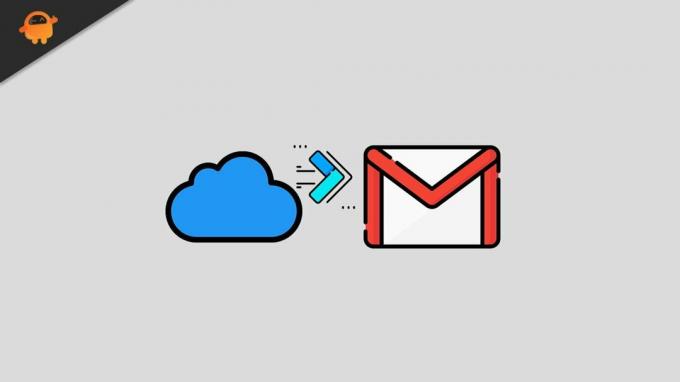
Ako kopírovať kontakty iCloud do Gmailu
Tu sú dva spôsoby, pomocou ktorých môžete zálohovať svoje kontakty do svojho účtu Gmail. Uistite sa preto, že ste tieto kroky jeden po druhom starostlivo dodržali.
Metóda 1: Ručná synchronizácia kontaktov iCloudu s Gmailom
V poslednej dobe má veľa používateľov problémy so synchronizáciou zoznamu kontaktov s Gamilom cez iCloud. V tejto situácii existuje mnoho dôvodov, prečo trpia týmto problémom. Potom, čo vykonáte nasledujúci krok, sme vás však ubezpečili, že môžete úspešne synchronizovať svoje kontakty. Prejdeme teda k týmto krokom:
- Otvorte svoj iPhone a zamierte k nastavenie.
- Potom kliknite na svoje meno a potom na iCloud.
- Potom musíte prepnúť tlačidlo umiestnené pred kontaktmi do polohy Zapnuté.
- Teraz otvorte prehliadač Safari a navštívte iCloud.com (lepšie, ak používate počítač).
- Potom sa prihláste do svojho účtu iCloud zadaním svojho Apple ID a hesla.
- Potom vyberte položku Kontakty možnosť zo zoznamu možností.
- Teraz kliknite na kontakty, ktoré chcete skopírovať do služby Gmail prostredníctvom iCloud.
-
Teraz vyhľadajte ikonu, ktorá vyzerá ako ozubené koleso, a kliknite na ňu. Potom vyberte položku Exportovať vizitku vCard.
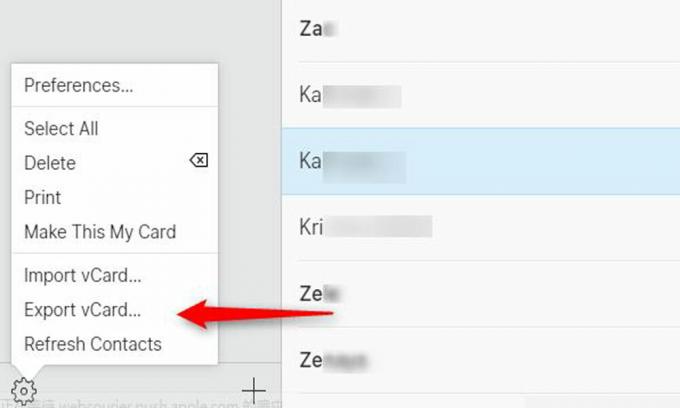
- Potom otvorte Kontakty Google (pomocou prehliadača) a prihláste sa pomocou svojich poverení.
- Potom jednoducho kliknite na Importovať kontakty nachádza sa na ľavom paneli stránky s vašimi kontaktmi Google.
- Potom klepnite na Vyberte položku Súbory z newel otvoreného okna.
-
Teraz vyberte položku vCard ktoré ste exportovali z iCloudu, a klepnite na Import tlačidlo.
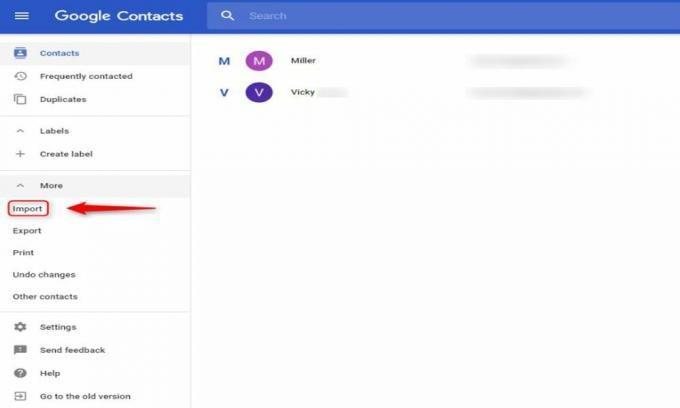
Takto môžete skopírovať svoje kontakty iCloud do Gmailu. Vyzerá to však na zdĺhavý proces, a ak nemáte trpezlivosť, môžete použiť metódu dva, ktorú popíšeme nižšie.
Prečítajte si tiež: Ako opraviť, aby sa Google v Androide stále zastavoval alebo havaroval
Metóda 2: Použite aplikáciu tretej strany
Aj keď je to najľahšia metóda, neodporúčame to, pretože ak máte obavy o ochranu osobných údajov, nie je to pre vás 100% bezpečné. Ale napriek tomu, ak ho chcete použiť, môžete ísť s ním. V službe Google je k dispozícii množstvo aplikácií, ktoré môžete použiť na uľahčenie práce pri synchronizácii kontaktov a akéhokoľvek typu údajov, ktoré chcete z času na čas synchronizovať.
Toto boli dve metódy, ktoré môžete použiť na kopírovanie kontaktov iCloud do služby Gmails. Ak však plánujete synchronizovať svoje údaje bez použitia iCloudu, môžete to urobiť aj z nastavení, o ktorých môžeme hovoriť v akomkoľvek inom sprievodcovi. To je k tomuto sprievodcovi všetko. Dúfame, že vám tento sprievodca pomôže. Ak máte pri kopírovaní kontaktu akékoľvek problémy, môžete nás kontaktovať v poli pre komentáre.



